Word如何删除页眉水平横线 Word快速删除页眉水平横线方法
我们在使用Word文档的时候,总是不小心在Word文档的页眉处添加一个水平的横线,编辑完后发现非常影响美观,想要删除页眉水平横线,但是具体又不知道怎么删除,下面小编就带着大家一起具体来看看怎么删除页眉水平横线吧!

Word删除页眉水平横线解决方法:
1、清除所有格式从而删除页眉水平横线
双击页眉,进入页眉编辑状态,选中段落标记,点击开始——字体——清除所有格式。

2、设置无框线从而删除页眉水平横线
进入页眉编辑状态,选中内容,点击开始——段落——边框——无框线。

3、设置正文样式从而删除页眉水平横线
进入页眉编辑状态,点击开始——样式——正文。

4、利用快捷键删除页眉水平横线
进入页眉编辑状态,按Ctrl+Shift+N即可删除横线。

5、永久性删除页眉水平横线
如果想永久性删除页眉横线,可以通过以下方法:
进入页眉编辑状态,点击开始——样式——应用样式——修改,在“格式”中选择“边框”,取消下边框确定,勾选【基于该模板的新文档】确定。

相关文章
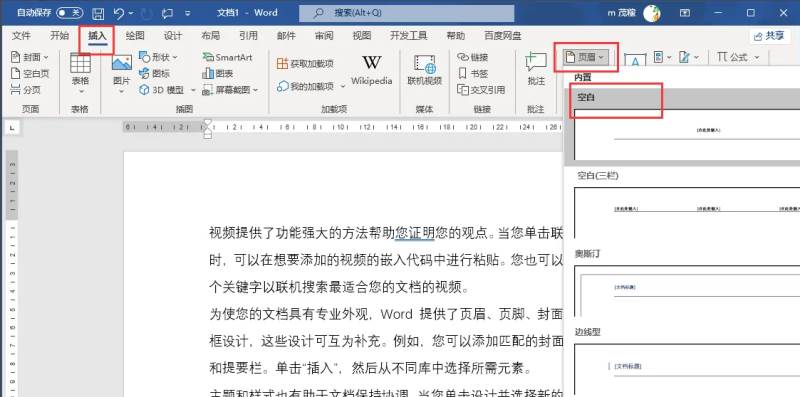
Word2021怎么删除首页页眉?Word2021删除首页页眉方法
在使用word的时候,经常会需要设置页眉的情况,但是第一张封面图往往不需要设置页眉,那么怎么删除首页的页眉,而后面的页眉不动呢?今天小编就来教大家Word2021删除首页页2022-07-01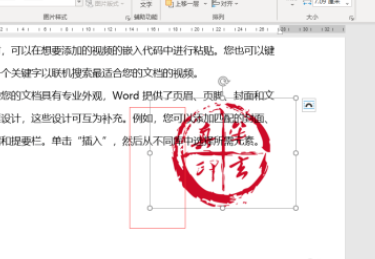
word2021怎么插入电子印章?word2021插入电子印章方法
还有网友不太清楚word2021怎么插入电子印章?这篇文章主要介绍了word2021插入电子印章方法,需要的朋友可以参考下2022-07-01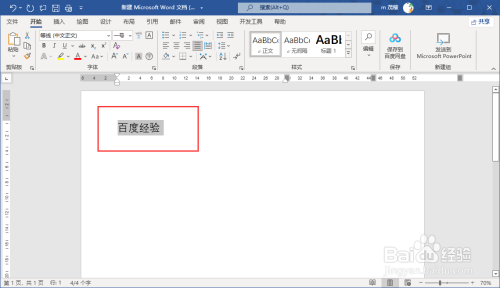
word2021怎么把文字设置为扇形?word2021文字扇形显示教程
有网友不清楚word2021怎么把文字设置为扇形方向显示?这篇文章主要介绍了word2021文字扇形显示教程,需要的朋友可以参考下2022-07-01
word2021怎么显示段落标记?word2021显示/取消段落标记教程
word中的段落标记就是文字后面的回车符号,那么word2021怎么显示段落标记?这篇文章主要介绍了word2021显示、取消段落标记教程,需要的朋友可以参考下2022-07-01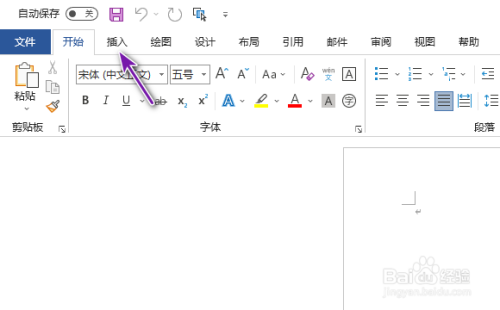
word2021怎么制作组织结构图?word2021结构图制作方法
很多小伙伴不清楚word2021怎么制作组织结构图?这篇文章主要介绍了word2021结构图制作方法,需要的朋友可以参考下2022-07-01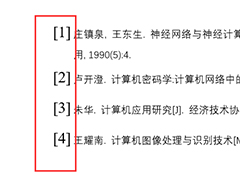
参考文献的序号怎么变小? Word文档参考文献编号比文字大的解决办法
参考文献的序号怎么变小?Word参考文献的自动编号比后面的文字字体还大,看上去很奇怪,想要将编号调节小一些,下面我们就来看Word文档参考文献编号比文字大的解决办法2022-06-23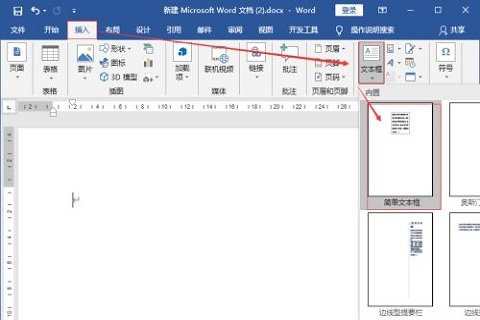
word如何隐藏方框里超出的文字 word方框里字超出隐藏起来的方法
这篇文章主要为大家介绍了Word中如何自动隐藏超出表格的部分文字,下面小编带来Word自动隐藏超出表格部分文字,希望对大家有所帮助2022-06-17
怎么完美激活East Imperial Magic Word Recovery 附激活教程+补丁
East Imperial Magic Word Recovery激活教程+激活补丁分享!今天给大家分享的是East Imperial Magic Word Recovery激活补丁的使用方法,使用简单,下面有详细的安装激活步2022-06-16
word为什么设置页码1全都变成1了?Word文档页码全是1的解决方法
这篇文章主要介绍了word为什么设置页码1全都变成1了?Word文档页码全是1的解决方法的相关资料,需要的朋友可以参考下本文详细内容介绍2022-06-07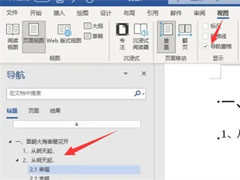
Word文档一二三级标题如何设置?Word文档一二三级标题设置教程
这篇文章主要介绍了Word文档一二三级标题如何设置?Word文档一二三级标题设置教程的相关资料,需要的朋友可以参考下本文详细内容介绍2022-05-31



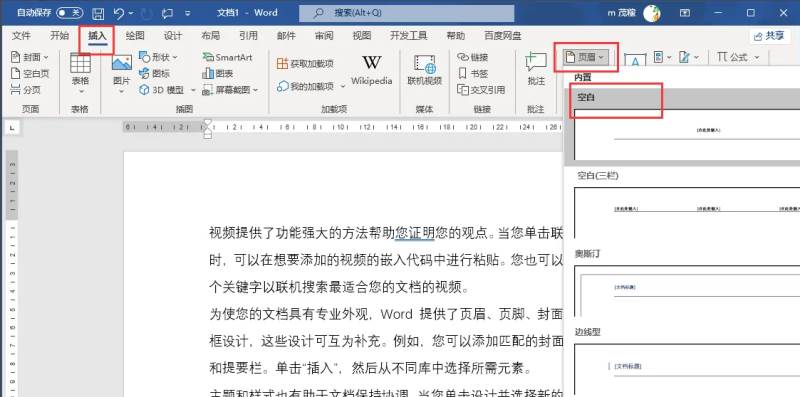
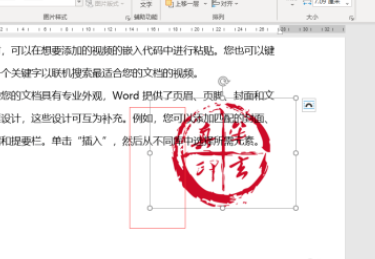
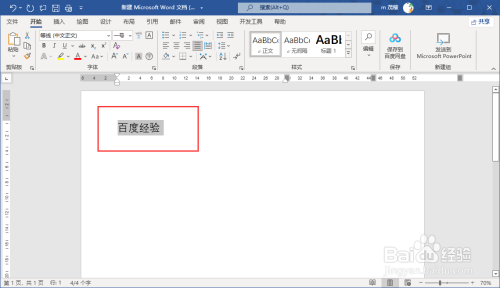

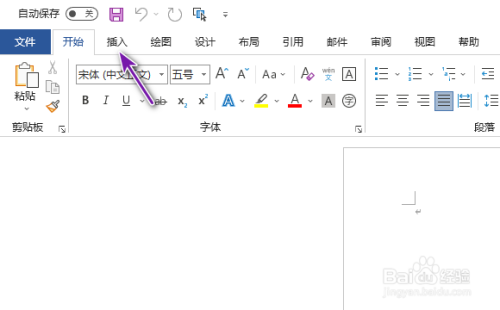
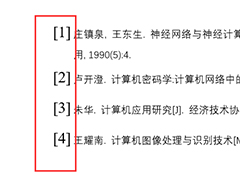


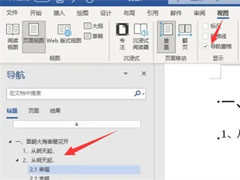
最新评论